苹果手机微信聊天记录怎么拷贝 苹果手机微信聊天记录备份方法
日期: 来源:龙城安卓网
现苹果手机已成为人们生活中不可或缺的一部分,而微信作为最流行的社交软件之一,更是人们交流沟通的重要工具。随着聊天记录的不断积累,我们也时常需要备份和拷贝微信聊天记录,以防数据丢失或其他意外情况。苹果手机上的微信聊天记录如何拷贝呢?有哪些备份方法可供选择呢?让我们一起来了解一下。
苹果手机微信聊天记录备份方法
操作方法:
1.点击手机桌面微信图标,进入手机微信。
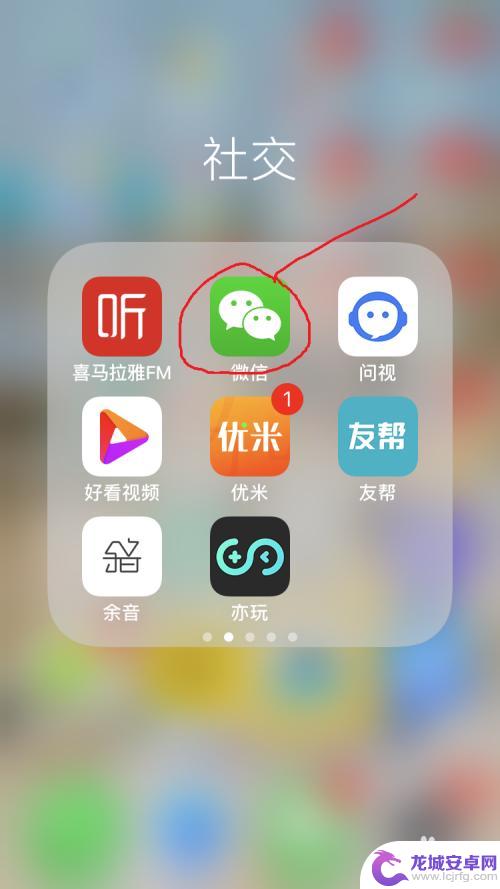
2.点击右下角“我”,进入微信个人信息设置界面。
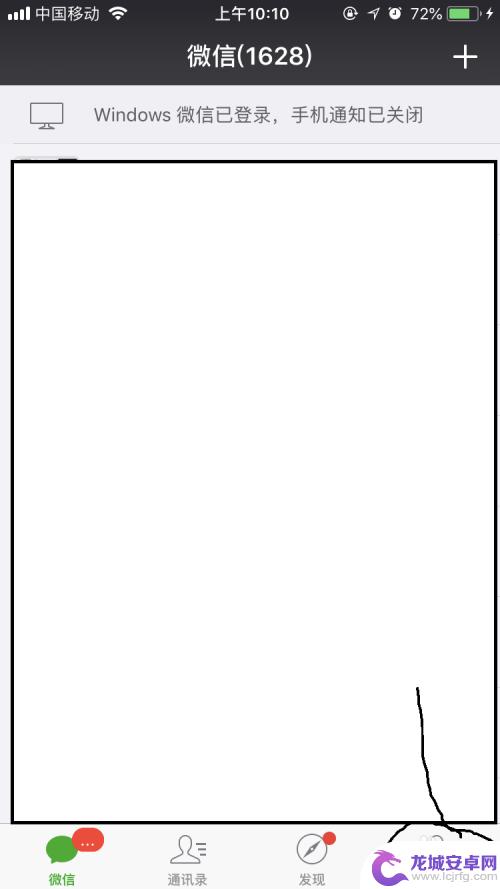
3.点击“设置”,进入手机微信设置界面。
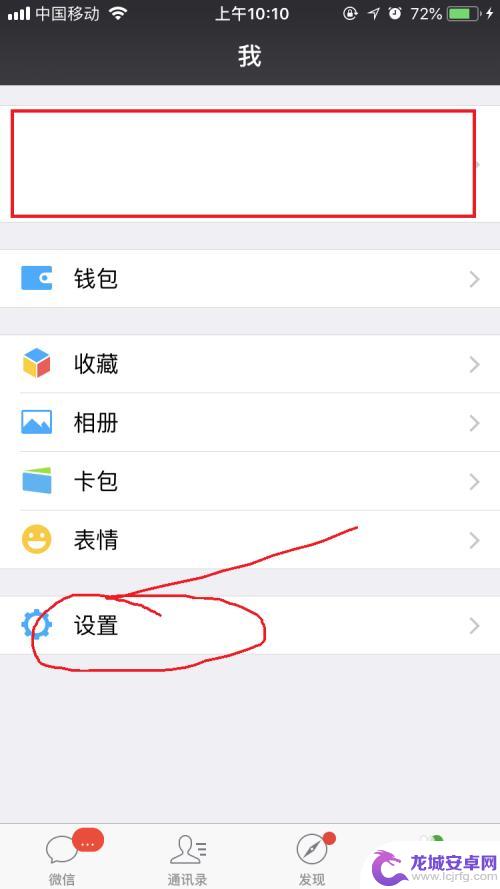
4.点击“通用”,进入通用设置界面。
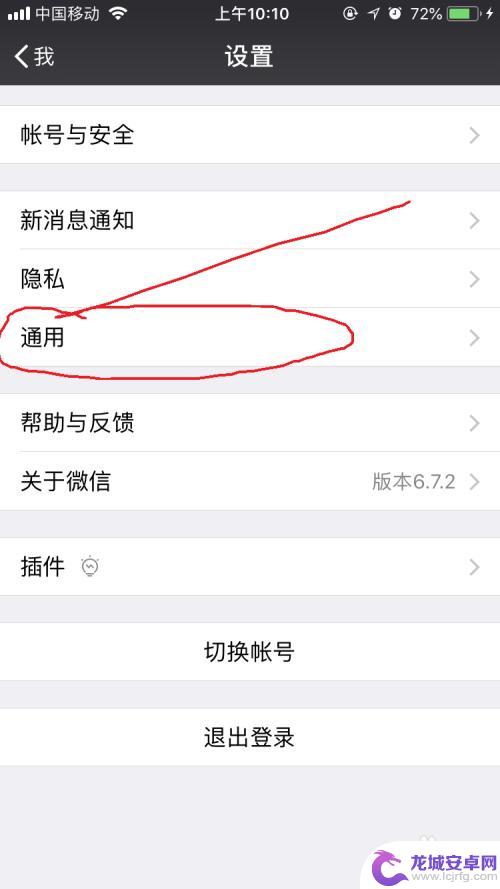
5.迁移全部记录。点击“聊天记录备份与迁移”,点击“迁移聊天记录到另一台设备”。选择迁移全部聊天记录,手机扫描登陆即可迁移备份。
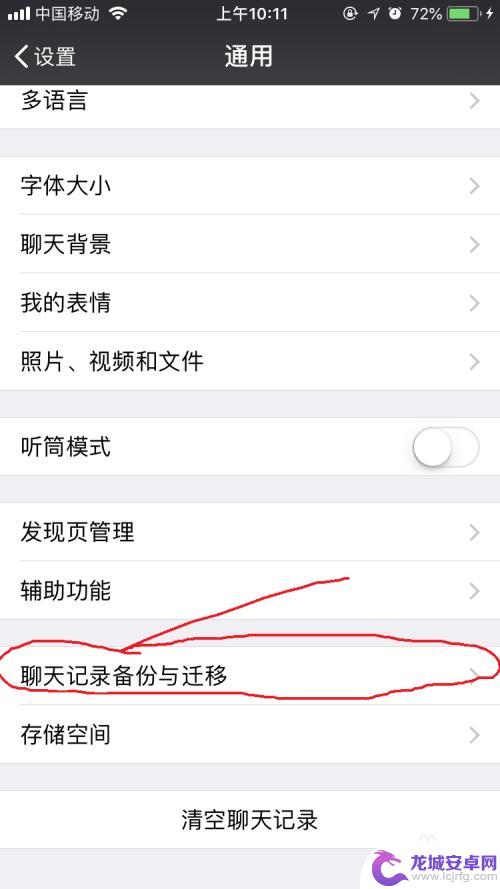
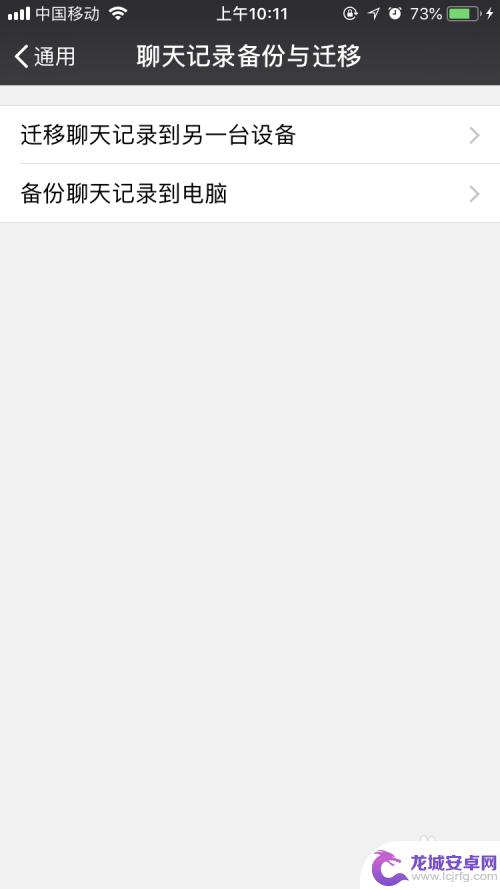
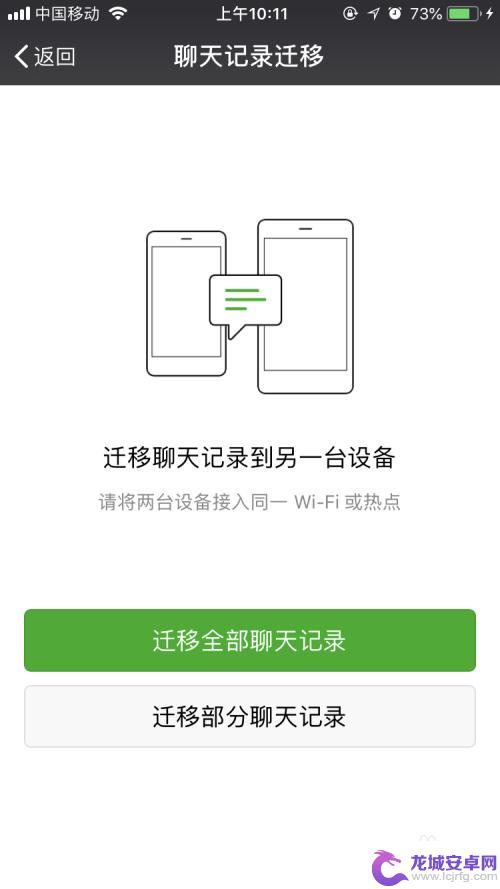
6.迁移部分记录。点击“聊天记录备份与迁移”,点击“迁移聊天记录到另一台设备”。选择迁移部分聊天记录,设置时间和内容,点击确定,最后点击“开始备份”。
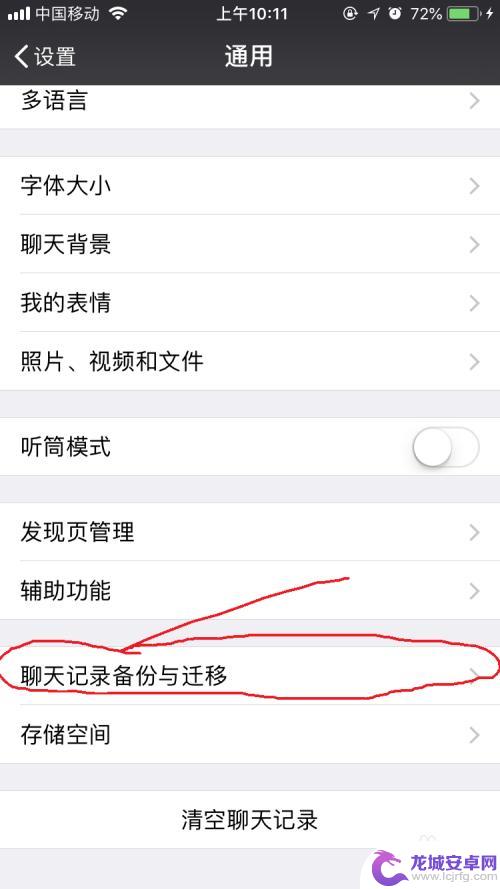
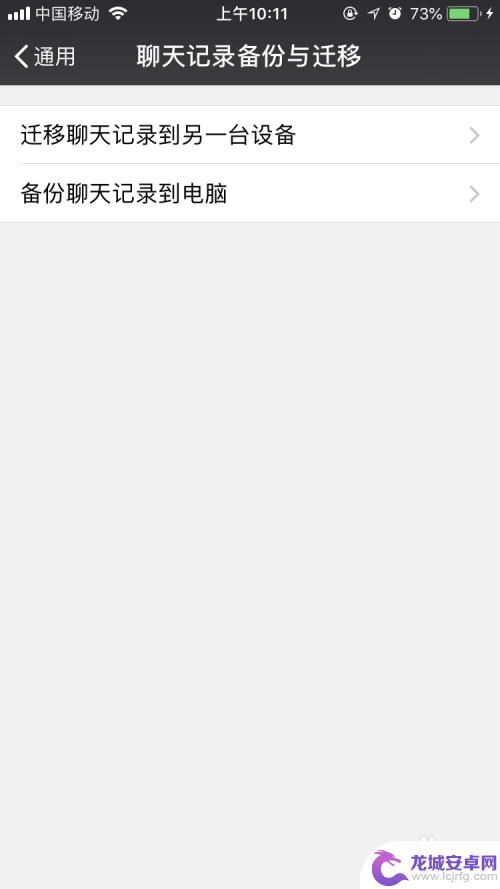
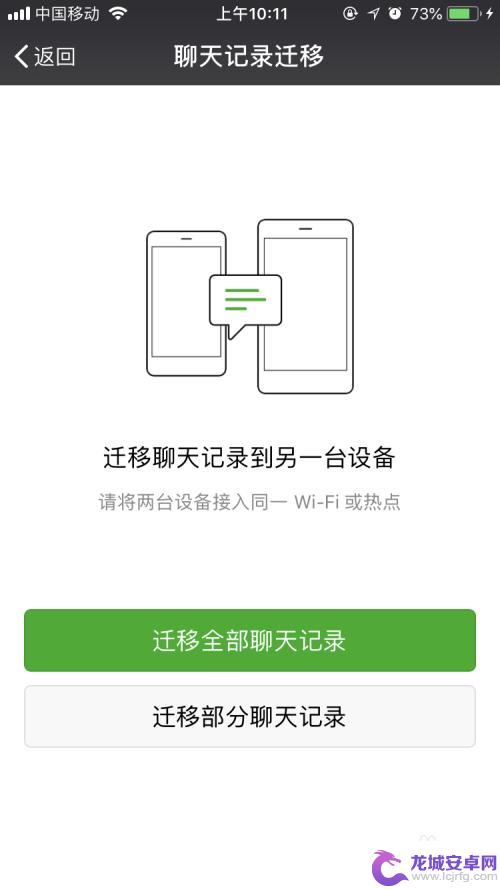
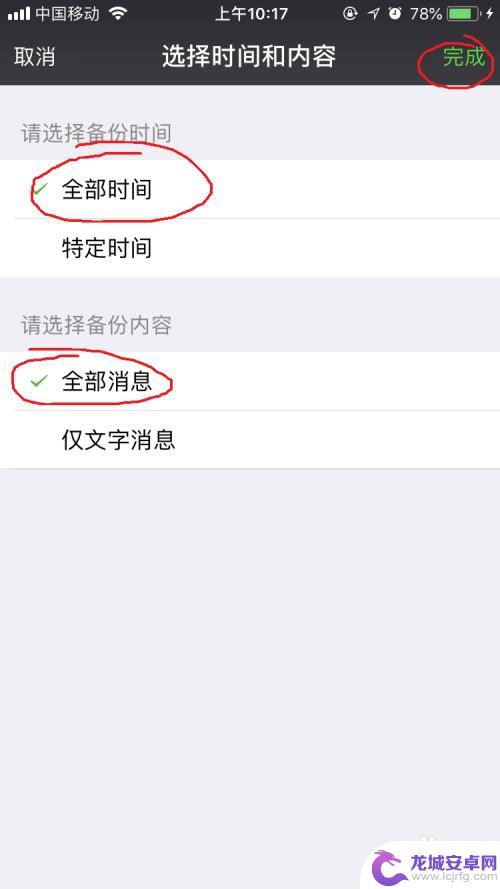
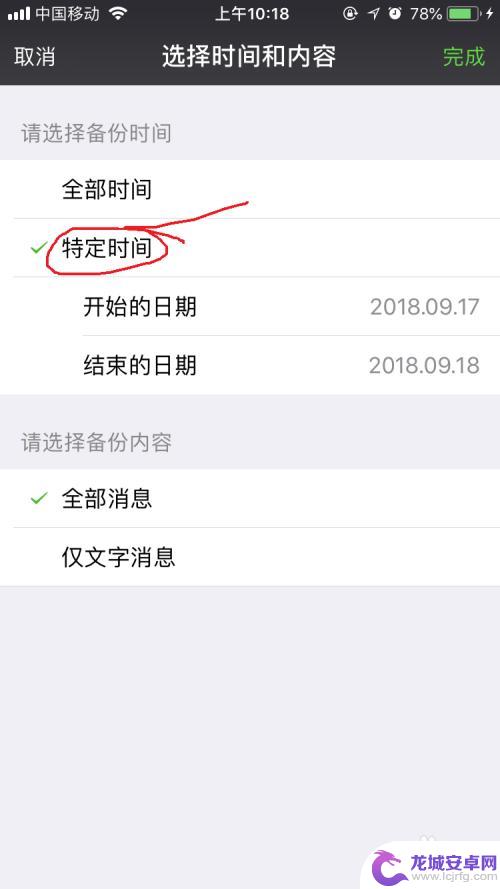
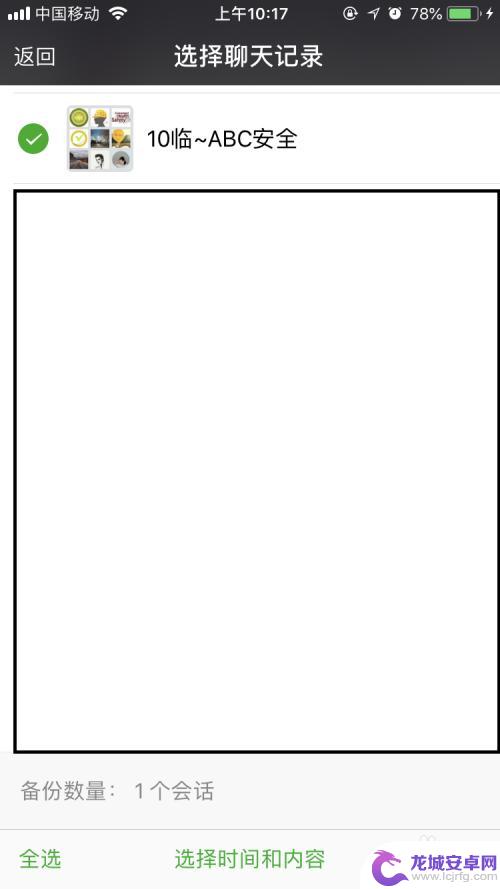
以上就是苹果手机微信聊天记录的拷贝方法,如果你遇到了这种情况,可以按照以上步骤解决,希望这些方法能对你有所帮助。












